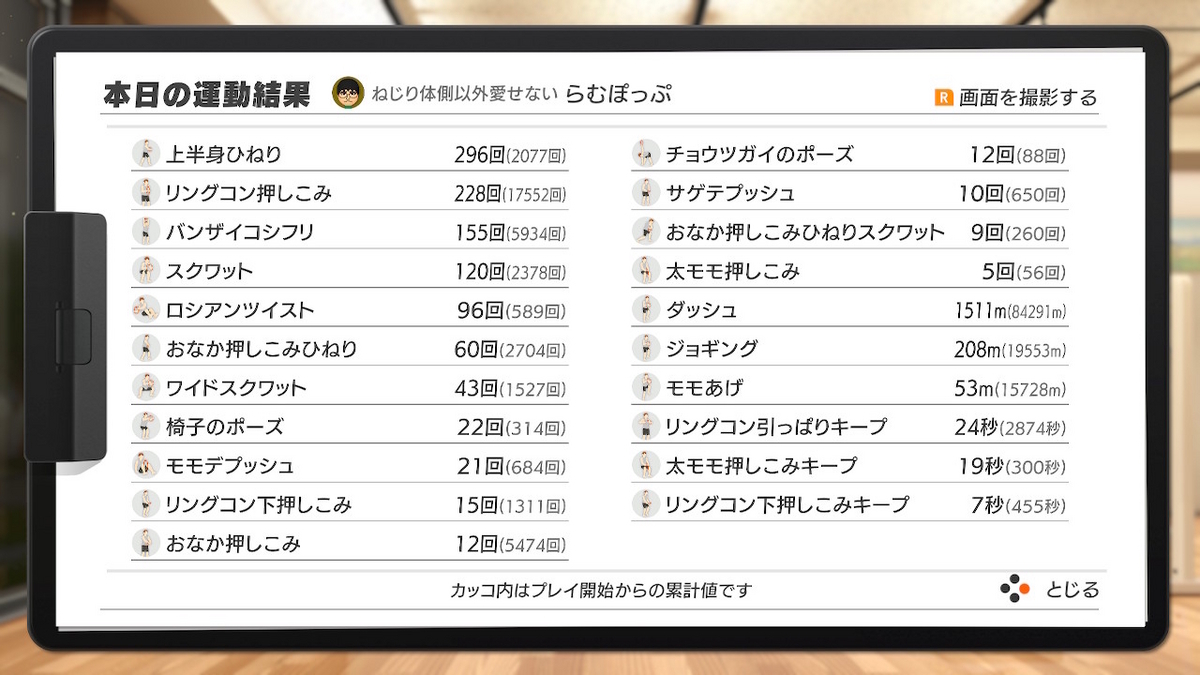iOSのショートカットアプリでリングフィットアドベンチャーのスクショを分類する
やろうと思ったきっかけ
リングフィットアドベンチャーのスクショから運動ログを収集する仕組みを作ったので
過去のスクショ全部処理したいなと思ったけど
処理に関係ないスクショも大量にあるので、自動で分類したかった。
engineer-rumpop.hatenadiary.com
Switchからスクショ取り込み
SwitchからPCへは、以下の記事の「PCに画面写真や動画を転送」を参照。
topics.nintendo.co.jp
Switch内のスクショはゲームごとにフォルダ分けしてあった。
ショートカットの仕組み
ショートカットの全体像
スクショ分類の仕組み
はじめに拡張子が.jpgではないものは、動画として分類する。
残りは画像ファイルとして、画像の特定の位置に書いてある文字を読み取って分類する。
Switchのスクショは1280×720固定。
このスクショのX座標400、Y座標250の位置から幅300×高さ400で切り取った中に書かれている文字を読み取る。
どういうことかというと、下記写真の緑枠の部分の文字を読み取るということ。
| 運動結果(概要) | 運動結果(詳細) | その他 | |
|---|---|---|---|
| 切り取り部分 |  |
 |
 |
そうすると、運動結果の合計活動時間などが書かれているスクショの場合、「合計活動時間」という文字が
各フィットスキルの回数などが書かれているスクショでは、「開始から」という文字が
必ず緑枠内に入ってくる。
iOSのショートカットでは写真からテキスト抽出ができるので
これを使って写真を分類していく。
前述の仕組みでスクショを識別して、指定したフォルダに移動させる流れ。
ショートカットを実行するとすぐに分類が始まる。
実際に動いてるところ
324ファイルを2分10秒で処理できた。
リングフィットのスクショ分類、動画が入ってても大丈夫にした。
— らむぽっぷ (@Engineer_RumPop) 2023年3月13日
324ファイルを2分10秒で処理した。 pic.twitter.com/2g5CskPtUe
ショートカットのリンク
もしこの記事を読んで使ってみたいと思う方がいたら、こちらからどうぞ。
www.icloud.com
分類前のスクショだけを入れたフォルダと、分類後の保存先フォルダ4つをあらかじめ準備しておいてください。
最初に数ファイルくらいでちゃんと動くことを確認してから、一気に処理することをおすすめします。
最後に
この仕組みはほんといろいろ応用できそう。
簡単な画像識別が手元のデバイスで出来るのが楽しい。